검사 설정
검사 설정
⚠️ 검사 설정이 등록되지 않은 경우, 전형 생성을 정상적으로 진행할 수 없습니다.
1. 검사 설정 목록
- 현재 설정이 완료된 검사와 설정 진행 중인 검사를 한눈에 확인할 수 있는 화면입니다.
- 각 검사 항목 좌측에는 상태(설정 완료 / 설정 중)가 표시됩니다.
- 해당 검사가 전형에 사용되지 않은 경우, 휴지통 아이콘이 활성화되며 삭제가 가능합니다.
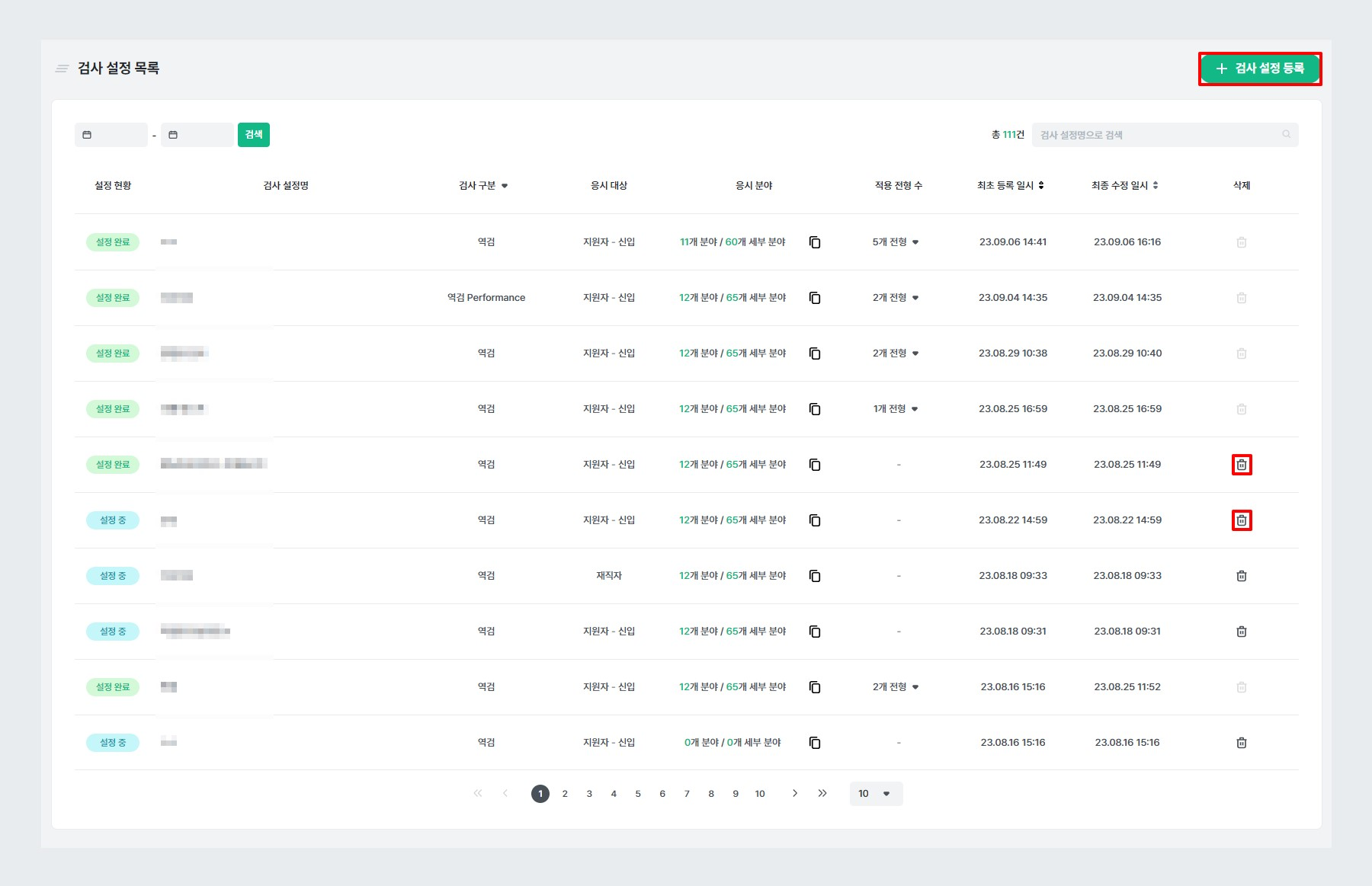
예시 - 검사 설정
2. 검사 설정 등록
검사 설정을 신규로 등록할 수 있습니다.
STEP1. 기본 설정
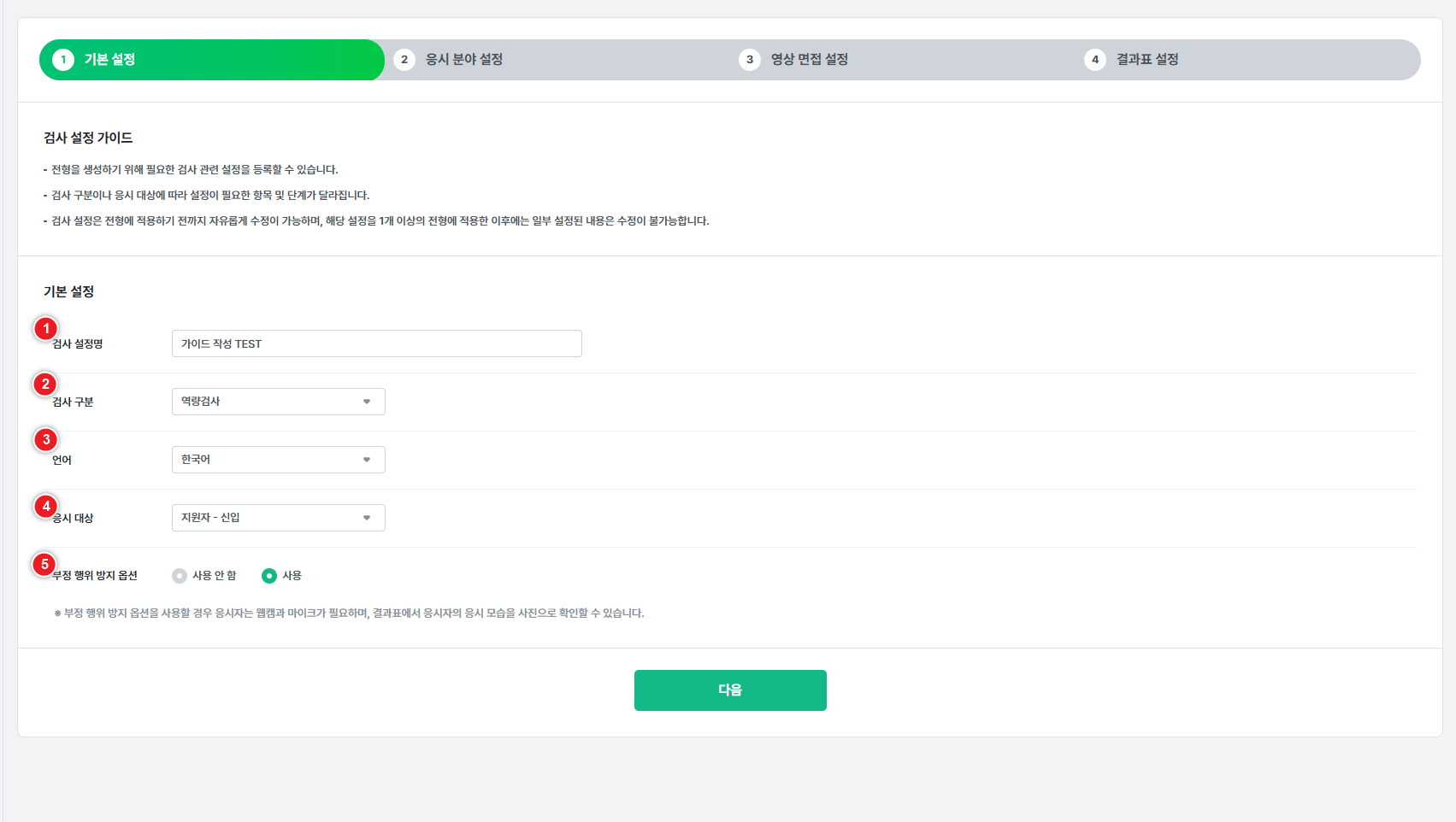
예시 - STEP1. 기본 설정
1. 기본 설정
(1) 검사 설정명
- 이 이름은 관리자 화면에서만 확인 가능하며, 외부에는 노출되지 않습니다.
(2) 검사 구분
- 모듈별 검사 구분을 설정하는 항목입니다.
- 등록하려는 검사 목적에 맞게 검사 구분을 선택해주시기 바랍니다.
.
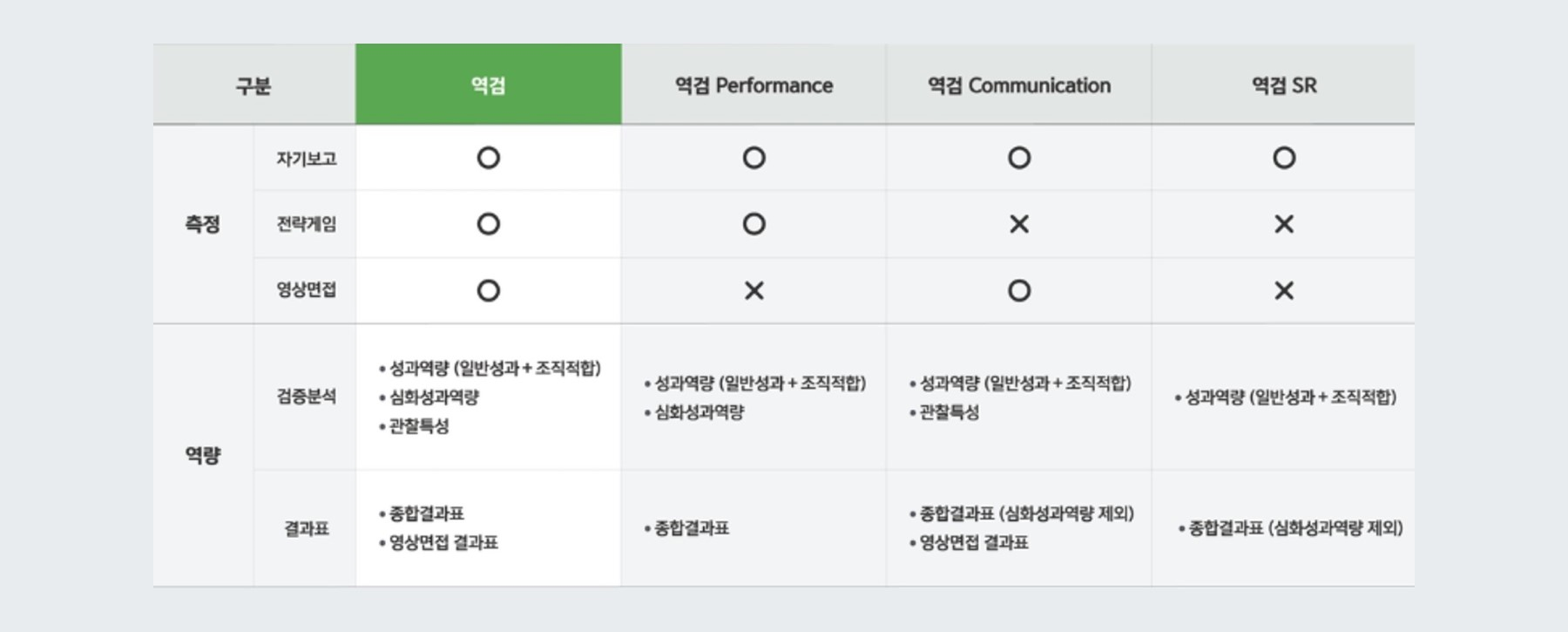
예시 - 검사 구분
- 역검: 역검의 풀 버전으로, 자기보고 + 영상면접 + 게임이 포함됩니다.
- 역검 SR: 역검 중 자기보고만 실시합니다.
- 역검 Performance: 역검 중 자기보고 + 게임이 포함됩니다.
- 역검 Communication: 역검 중 자기보고 + 영상면접이 포함됩니다.
(3) 언어
- 응시자가 검사를 진행할 때 사용할 응시 언어를 설정합니다.
- 선택 가능 언어: 한국어, 영어 해당 언어를 선택하기 전에 그 언어 버전의 개인정보 처리방침이 반드시 등록되어 있어야 합니다.
(4) 응시 대상
- 해당 검사를 진행할 대상자 그룹을 선택합니다
- 신입 / 경력 / 재직자로 나뉘어 선택할 수 있습니다.
(5) 부정 행위 방지 옵션
- 역량검사 응시 중 부정 행위 방지 여부를 확인할지 결정하는 옵션입니다.
부정 행위 방지 옵션이란?
부정 행위 방지 옵션을 사용할 경우 응시자는 웹캠과 마이크가 필요하며, 결과표에서 응시자의 응시 모습을 사진으로 확인할 수 있습니다. 해당 옵션이 설정될 경우 SR 검사만 진행하더라도 안면인식과 같은 절차를 진행합니다.
STEP2. 응시 분야 설정
- 해당 검사가 응시 가능한 분야를 설정합니다.
- 분야별 세부 분야까지 지정 가능하며, 불필요한 분야는 OFF로 비활성화하여 진행합니다.
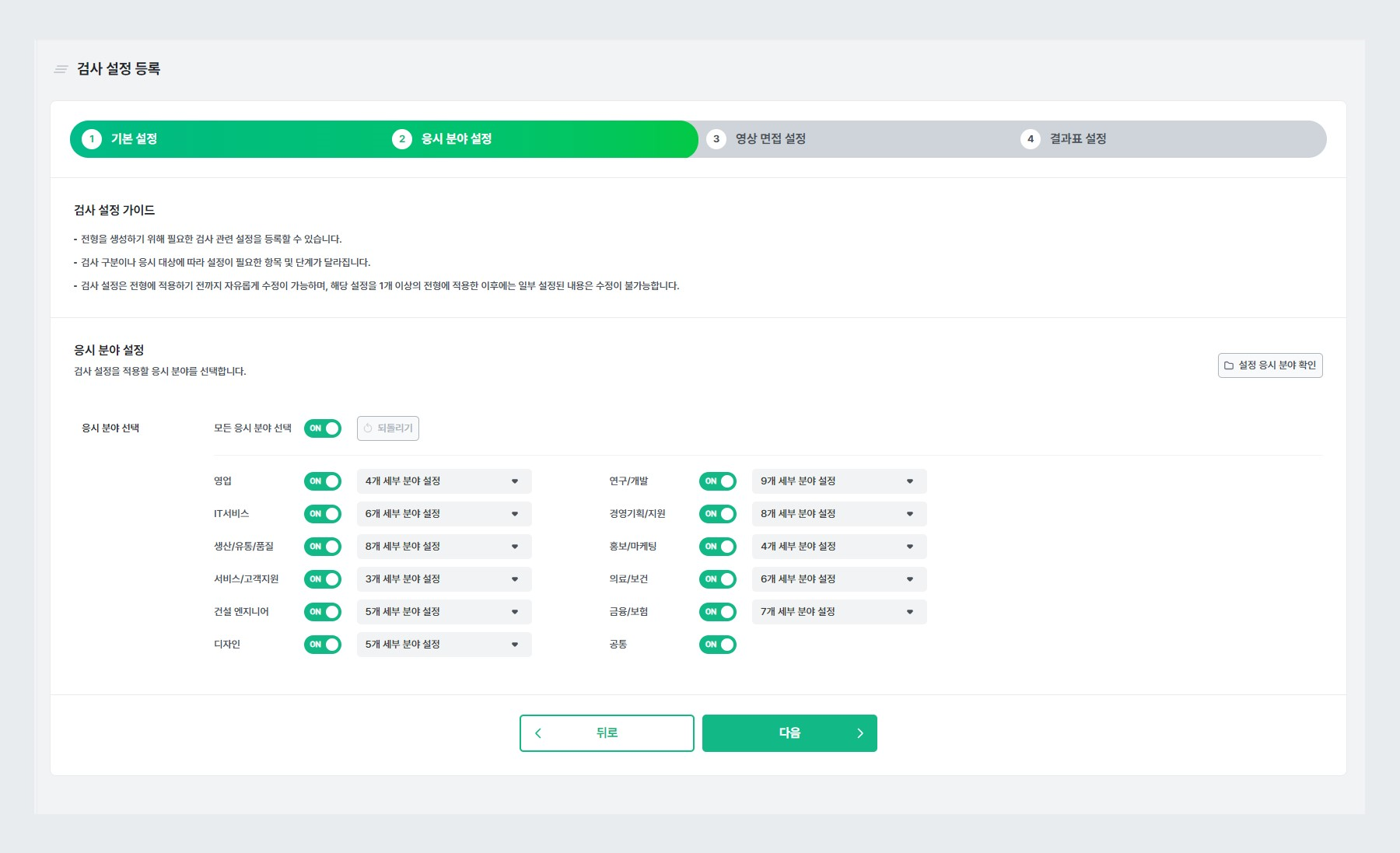
예시 - STEP2. 응시 분야 설정
STEP3. 영상 면접 설정
- 필수 응시 과제를 최소 1개 이상 활성화(ON) 시켜야 다음 단계를 진행할 수 있습니다.
- STEP1에서 '역량검사' or '역량검사 Communication' 을 설정한 경우에 영상면접 설정 영역이 표시됩니다.
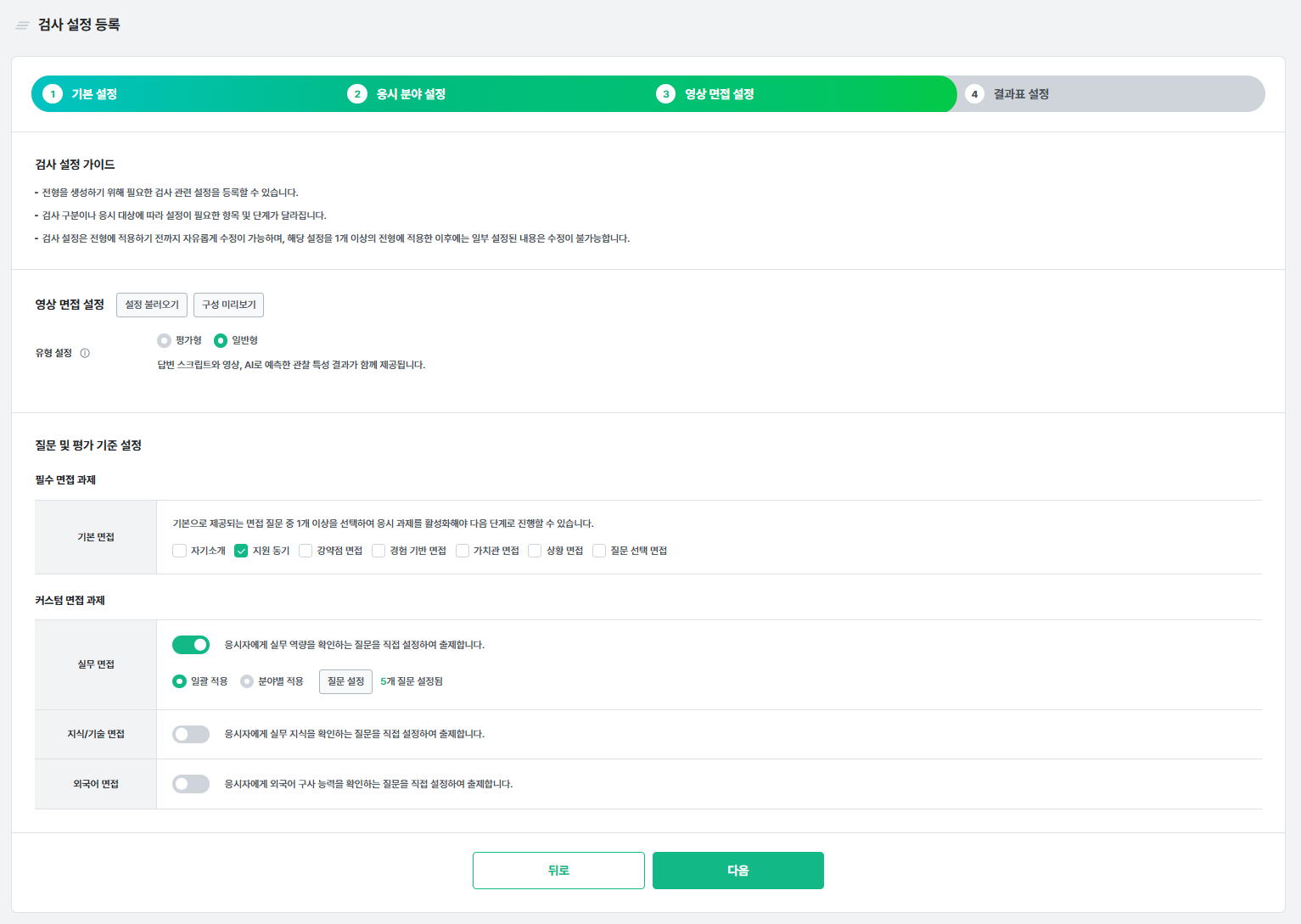
예시 - STEP3. 영상 면접 설정
영상 면접 유형 설정


- 설정 불러오기
- 기존 검사 설정에서 등록해둔 영상 면접 설정을 가져올 수 있습니다.
- 분야별 설정이 적용된 경우, 불러오기는 일치하는 분야에 대해서만 가능합니다.
- 불러오기 범위
- 면접 질문: 유형과 관계없이 불러올 수 있습니다.
- 평가 기준: 평가형 전형 간에만 불러올 수 있습니다.
- 구성 미리보기
- 설정된 영상 면접 구성을 사전에 확인할 수 있습니다.
- 미리보기 항목
- 면접 질문: 예상 소요 시간, 질문 구성
- 평가 기준: 각 과제별 설정된 평가 기준
- 주의사항
- ‘순서 섞기’ 기능을 사용하거나 문제 은행 질문을 포함한 경우, 실제 면접에서는 질문 순서나 내용이 달라질 수 있습니다.
- 미리보기 내용과 실제 응시 화면이 일부 차이날 수 있으므로, 설정 저장 후 반드시 테스트 응시를 권장합니다.
- 유형 설정
- 영상 면접은 평가형과 일반형 중 하나로 설정할 수 있습니다.
- 평가형(영상 면접 AI 큐레이터)
- 설정한 면접 평가 기준에 따라, 생성형 AI가 응시자의 답변을 분석하여 평가 결과를 제공합니다.
- 별도 계약이 필요한 기능입니다. 자세한 내용은 해당 가이드 링크(클릭)를 참고해주세요.
- 일반형
- 응시자의 면접 영상과 답변 스크립트를 제공하며, AI가 예측한 외현적 관찰 특성 결과가 함께 제공됩니다.
질문 및 평가 기준 설정
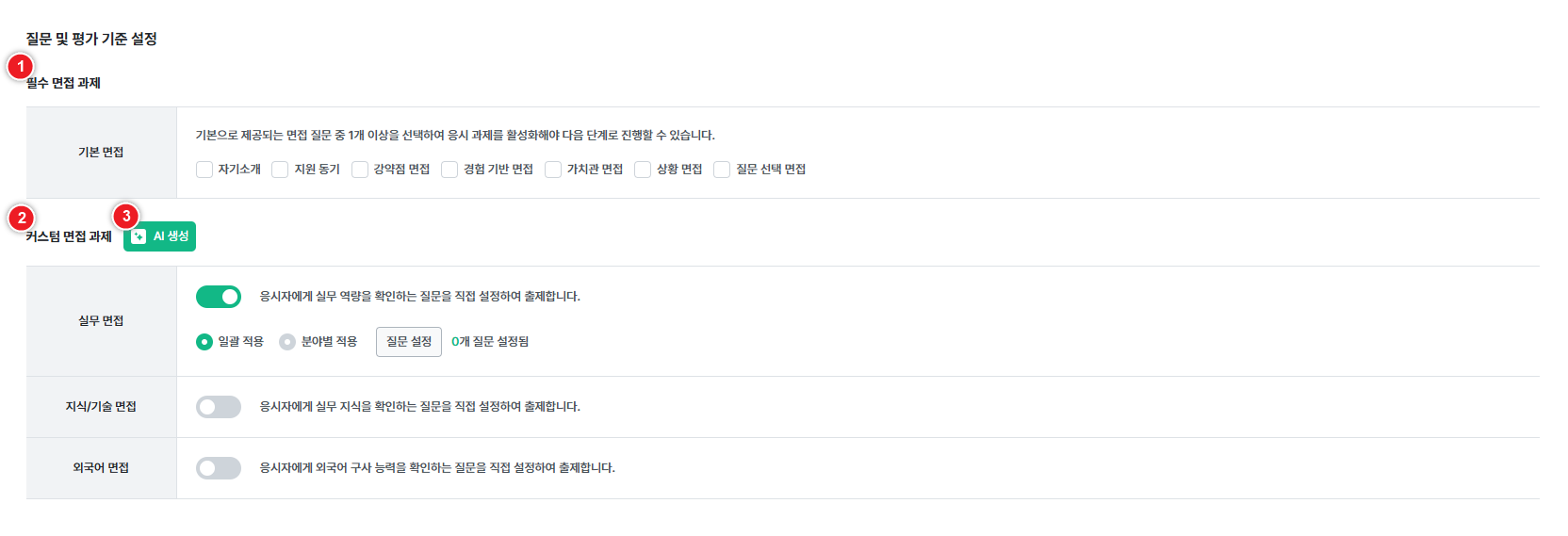
- 필수 면접 과제
- 기본으로 제공되는 면접 질문 중 1개 이상을 선택하여 응시 과제를 활성화해야 합니다.
- 필수 과제를 활성화하지 않으면 다음 단계로 진행할 수 없습니다.
- 커스텀 면접 과제
- 관리자가 직접 면접 질문과 평가 기준을 구성할 수 있는 기능입니다.
- 적용 방식
- 일괄 적용 : 모든 분야에 동일한 질문·평가 기준을 적용
- 분야별 적용 : 분야별로 다른 질문, 평가 기준을 설정
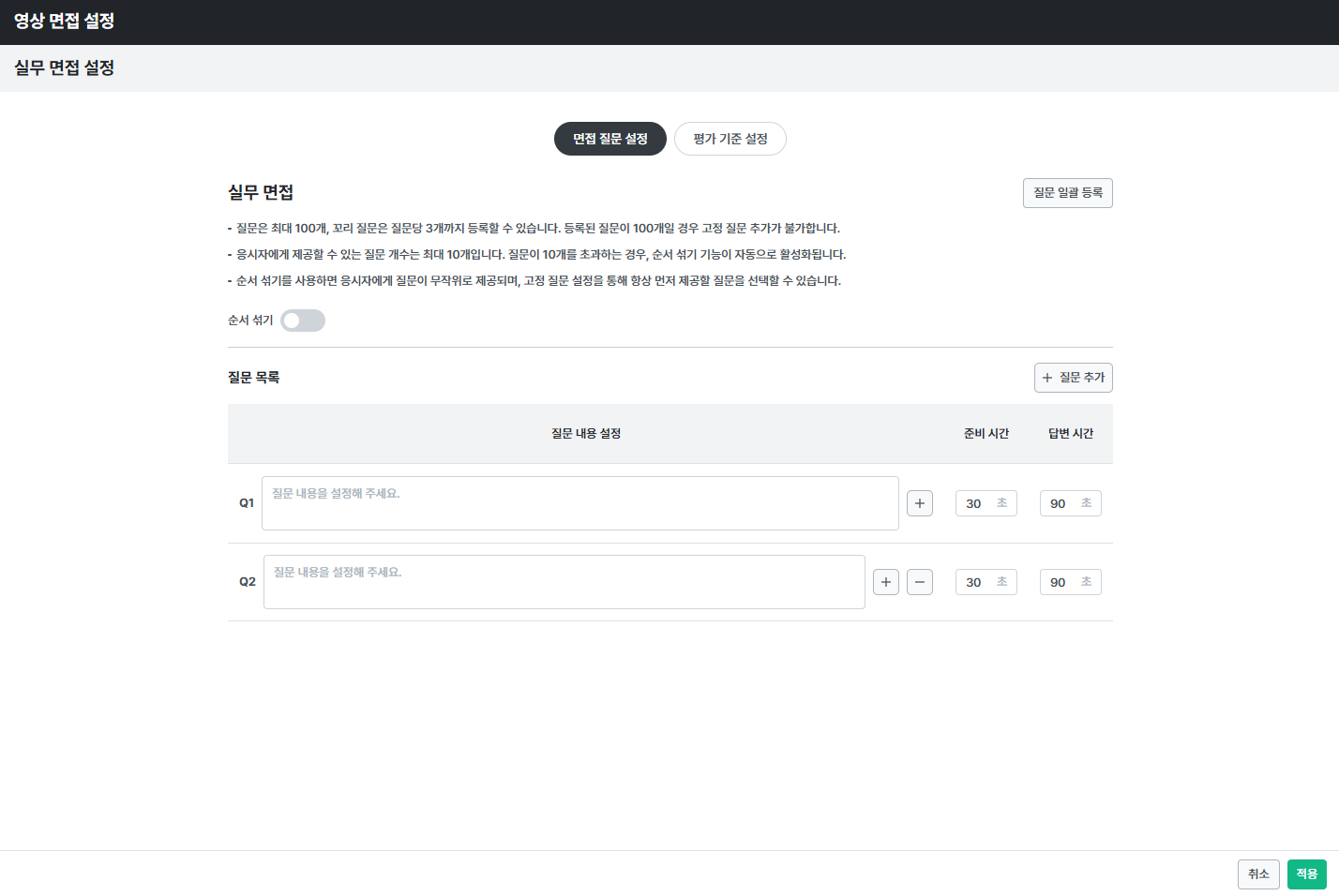
커스텀 면접 - 질문 설정
- AI 설정 : 커스텀 면접의 ‘AI 생성’ 기능은 영상 면접 유형을 ‘평가형’ 으로 선택한 경우에만 사용 가능합니다.
반영 비율 설정
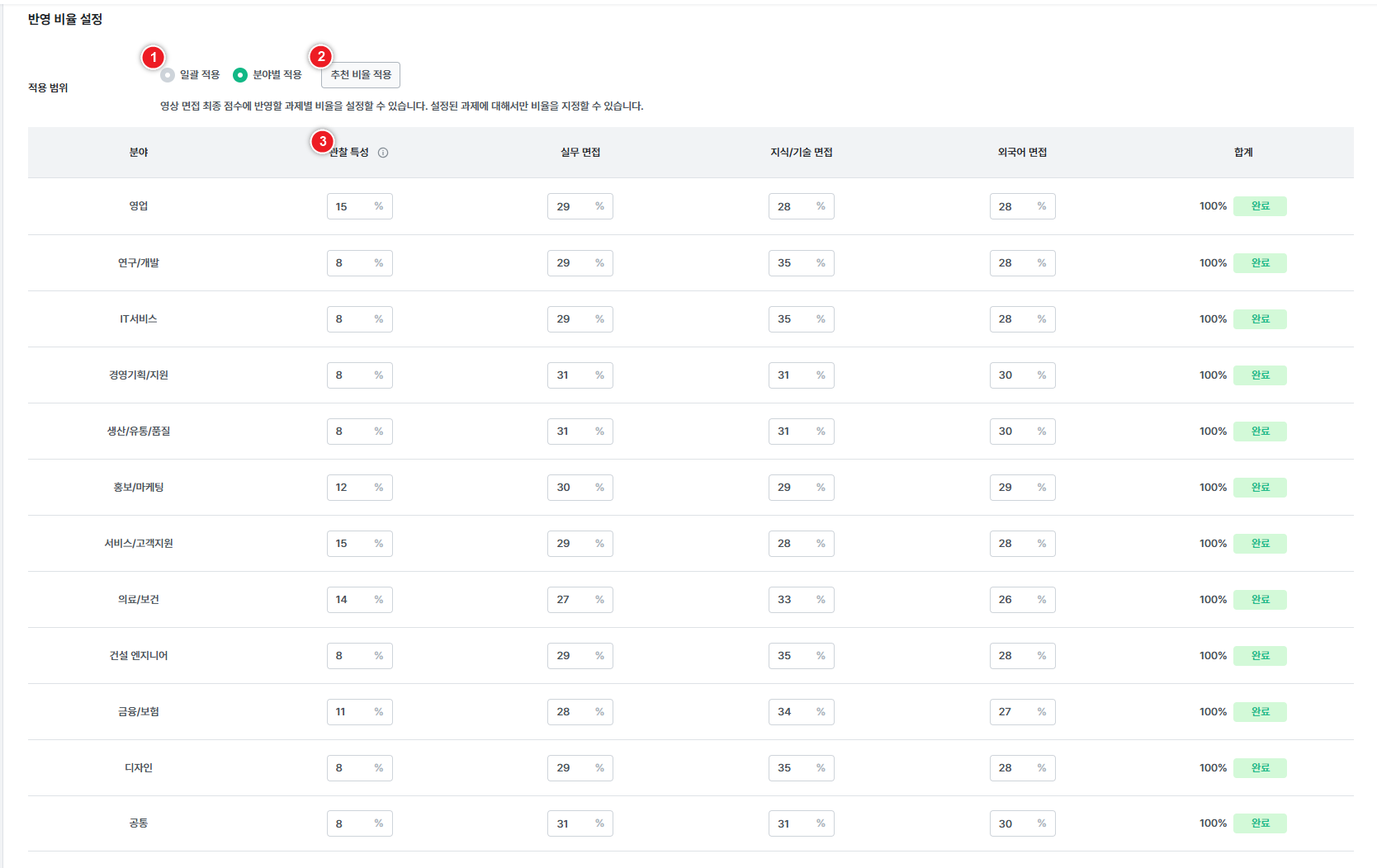
- 적용범위
- 반영 비율을 전 분야에 일괄 적용할지, 분야별로 개별 적용할지 설정합니다.
- 이때 표시되는 분야 목록은 ‘커스텀 면접 과제’에서 설정한 항목만 반영됩니다.
- 추천 비율 적용
- 버튼 클릭 시, 해당 분야에 솔루션에서 제공하는 권장 비율이 자동 입력됩니다.
- 분야 설정을 변경한 경우, 다시 버튼을 눌러 재적용해야 변경된 분야에도 비율이 반영됩니다.
- 관찰 특성
- 설정한 분야와 관계없이 모든 경우에 표시되는 항목입니다.
- 지원자의 외현적 특성(표현 능력, 답변 태도, 대인 매력 등)에 대한 평가 결과를 제공합니다.
2. 선택 응시 과제
실무 면접 또는 외국어 면접과 같은 선택 응시 과제는 질문을 별도로 설정하여 진행할 수 있습니다. 질문은 담당자께서 직접 설정하여 진행하게 됩니다. 별도로 분석이 이루어지는 부분은 아니지만, 결과표에서 해당 내용을 영상으로 확인하실 수 있습니다.
⚠️ 질문 설정 과제의 경우 설정만 ON으로 바꾸고 별도 질문을 설정하지 않을 경우 과제가 제출되지 않습니다.
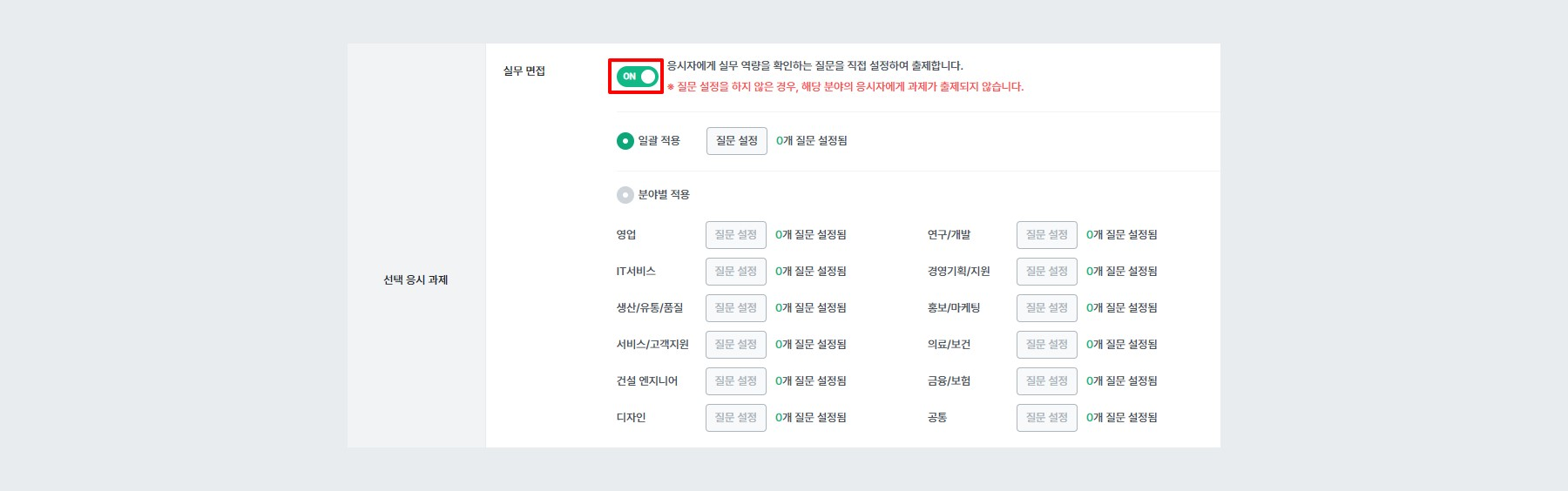
예시 - 선택 응시 과제 선택
STEP4. 결과표 설정
- 이 단계에서는 역량검사(역검) 결과표의 표시 방식과 명칭, 면접 질문 가이드 내용을 세부적으로 설정할 수 있습니다.
- 기존에 저장된 설정이 있다면 불러오기 기능으로 손쉽게 재사용할 수 있습니다.
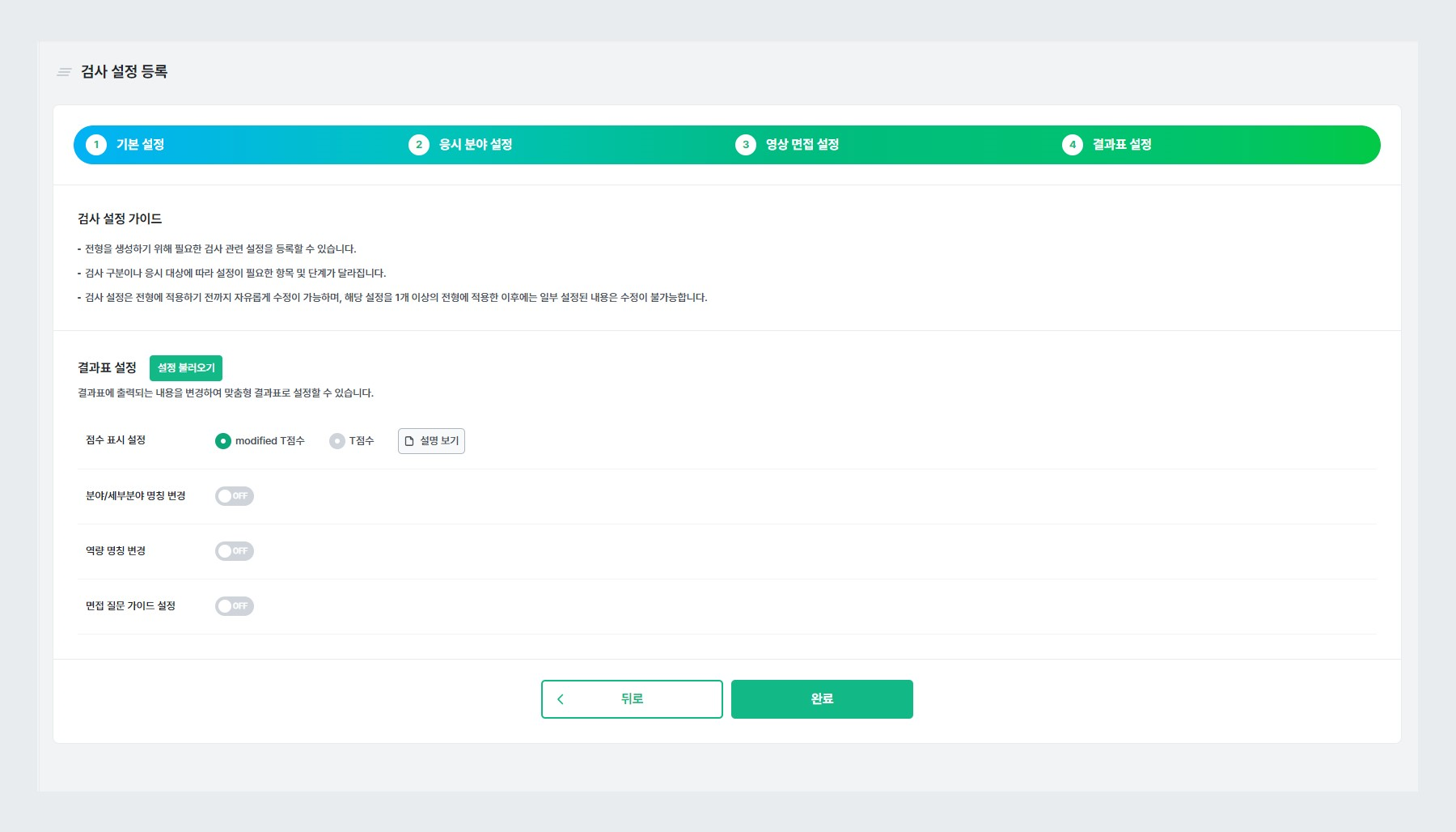
역검 결과표 설정
1. 결과표 설정
점수 표시 설정
- 결과표에 표시할 점수 체계를 선택합니다.
- 선택지는 T 점수 또는 modified T 점수 두 가지입니다.
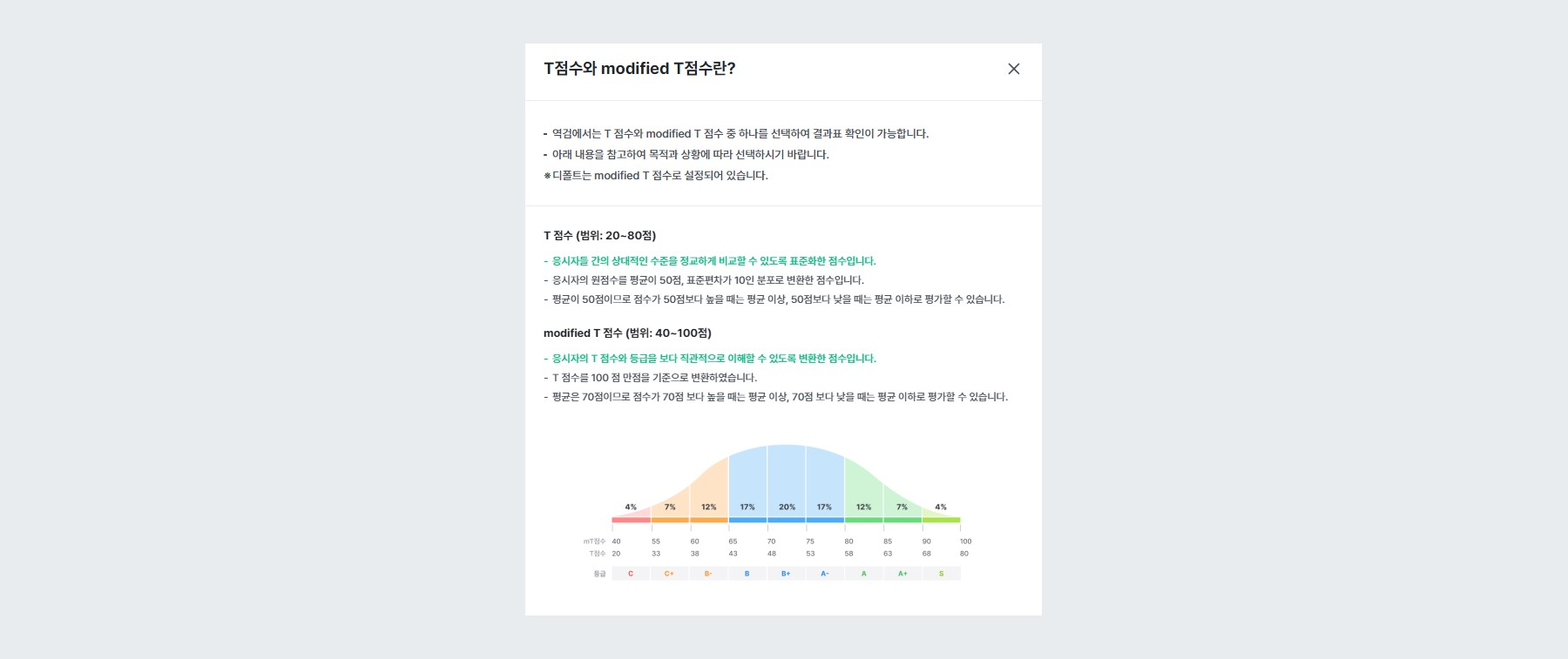
T점수와 modified T점수
① T 점수 (범위: 20 ~ 80점)
- 응시자들 간의 상대적인 수준을 정교하게 비교할 수 있도록 표준화한 점수입니다.
- 응시자의 원점수를 평균이 50점, 표준편차가 10인 분포로 변환한 점수입니다.
- 평균이 50점이므로 점수가 50점 보다 높을 때는 평균 이상, 50점 보다 낮을 때는 평균 이하로 평가할 수 있습니다.
② modified T 점수 (범위: 40 ~ 100점)
- 응시자의 T 점수와 등급을 보다 직관적으로 이해할 수 있도록 변환한 점수입니다.
- T 점수를 100점 만점을 기준으로 변환하였습니다.
- 평균은 70점이므로 점수가 70점 보다 높을 때는 평균 이상, 70점 보다 낮을 때는 평균 이하로 평가할 수 있습니다.
분야/세부분야 명칭 변경
⚠️ 변경한 분야/세부분야 명칭은 응시자 결과표와 결과 엑셀 영역에만 적용됩니다.
ℹ️ 변경하지 않는 분야/세부분야는 공란으로 유지해주세요. 변경 분야/세부분야명은 공백 포함 최대 10자까지 입력할 수 있습니다.
- 기본으로 제공하는 분야 명칭이 아닌 별도의 명칭으로 설정하고 싶은 경우, 우측 공란에 작성해주세요.
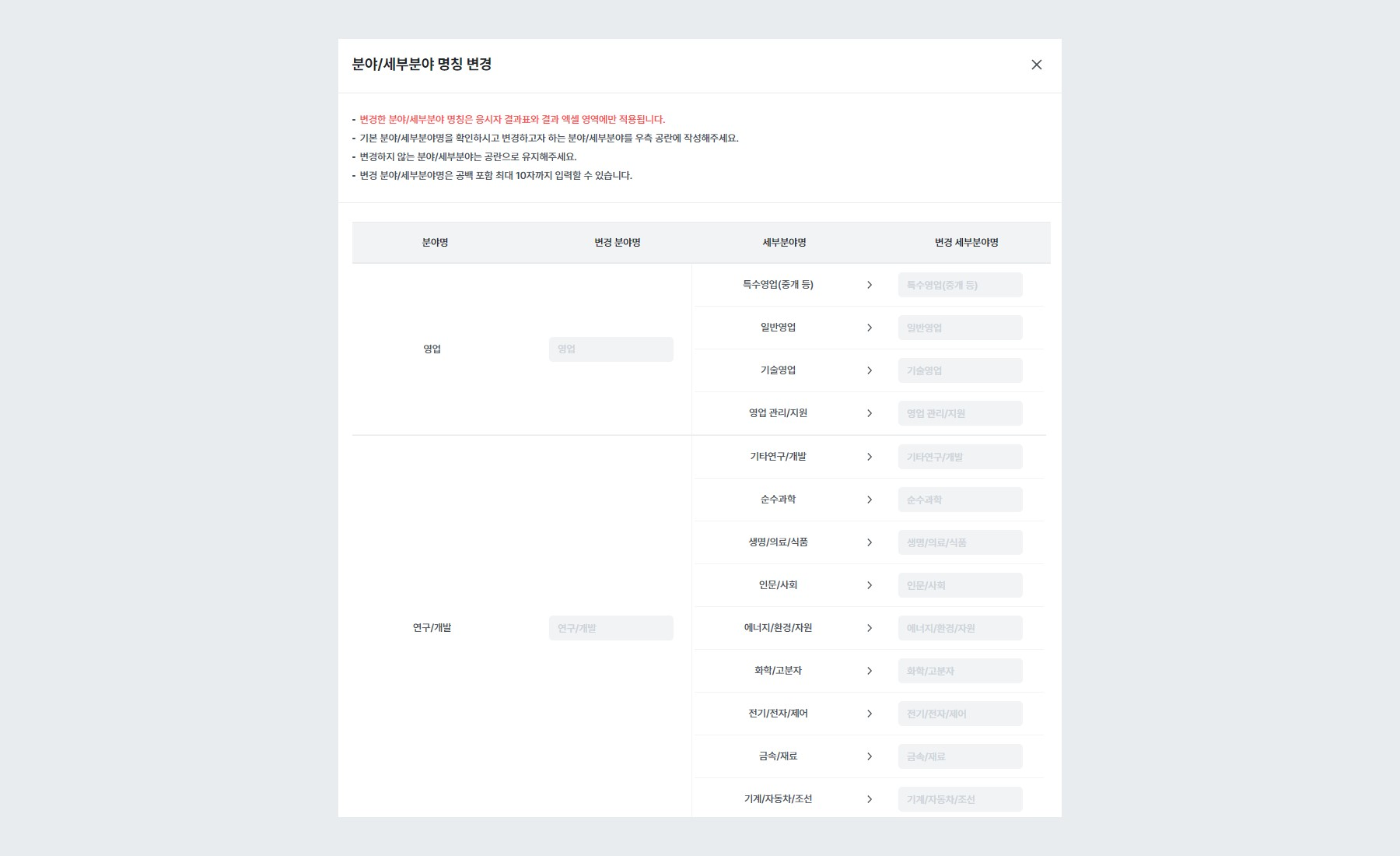
분야/세부분야 명칭 변경
역량 명칭 변경
⚠️ 변경한 분야/세부분야 명칭은 응시자 결과표와 결과 엑셀 영역에만 적용됩니다. 추가적으로, 역검 SR, 역검 Communication 검사의 경우 전략성 요인은 응시자 결과에 나타나지 않습니다.
ℹ️ 변경하지 않는 역량명은 공란으로 유지해주세요. 역량명은 공백 포함 최대 6자까지 입력할 수 있습니다.
- 기본 역량명을 확인한 후, 변경하고자 하는 역량 명칭을 우측 공란에 작성해주세요.
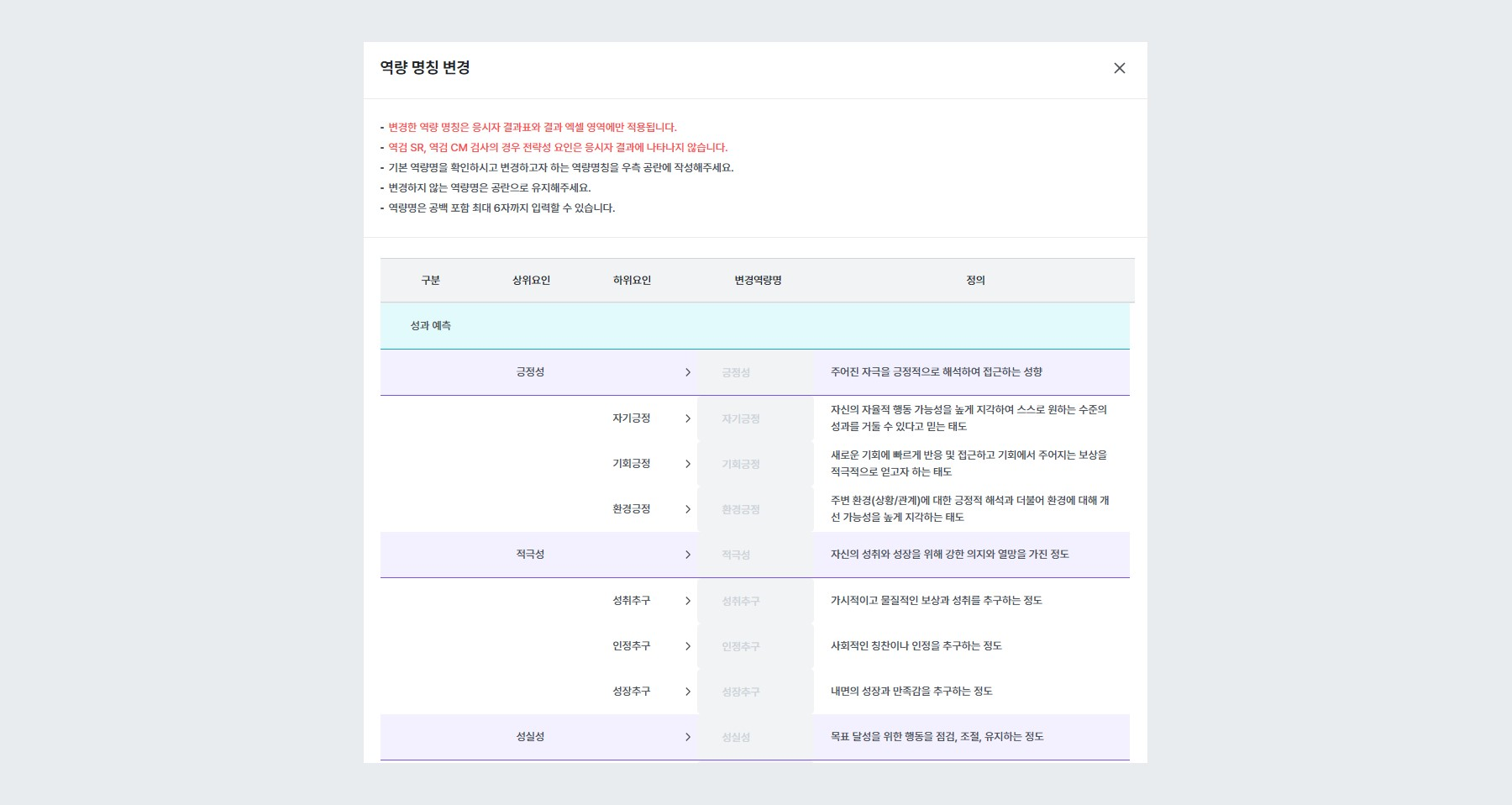
역량 명칭 변경
면접 질문 가이드 설정
ℹ️ 직접 입력 선택 시, 공백을 포함하여 첫인사는 최대 72자, 기본 질문은 각각 최대 60자, 끝인사는 최대 72자까지 자유롭게 작성이 가능합니다.
- 결과표 '면접 질문 가이드'에 출력되는 첫인사, 끝인사, 기본 질문 내용을 설정할 수 있습니다.
- 별도로 설정하지 않을 경우, 기본 문장이 표시됩니다.
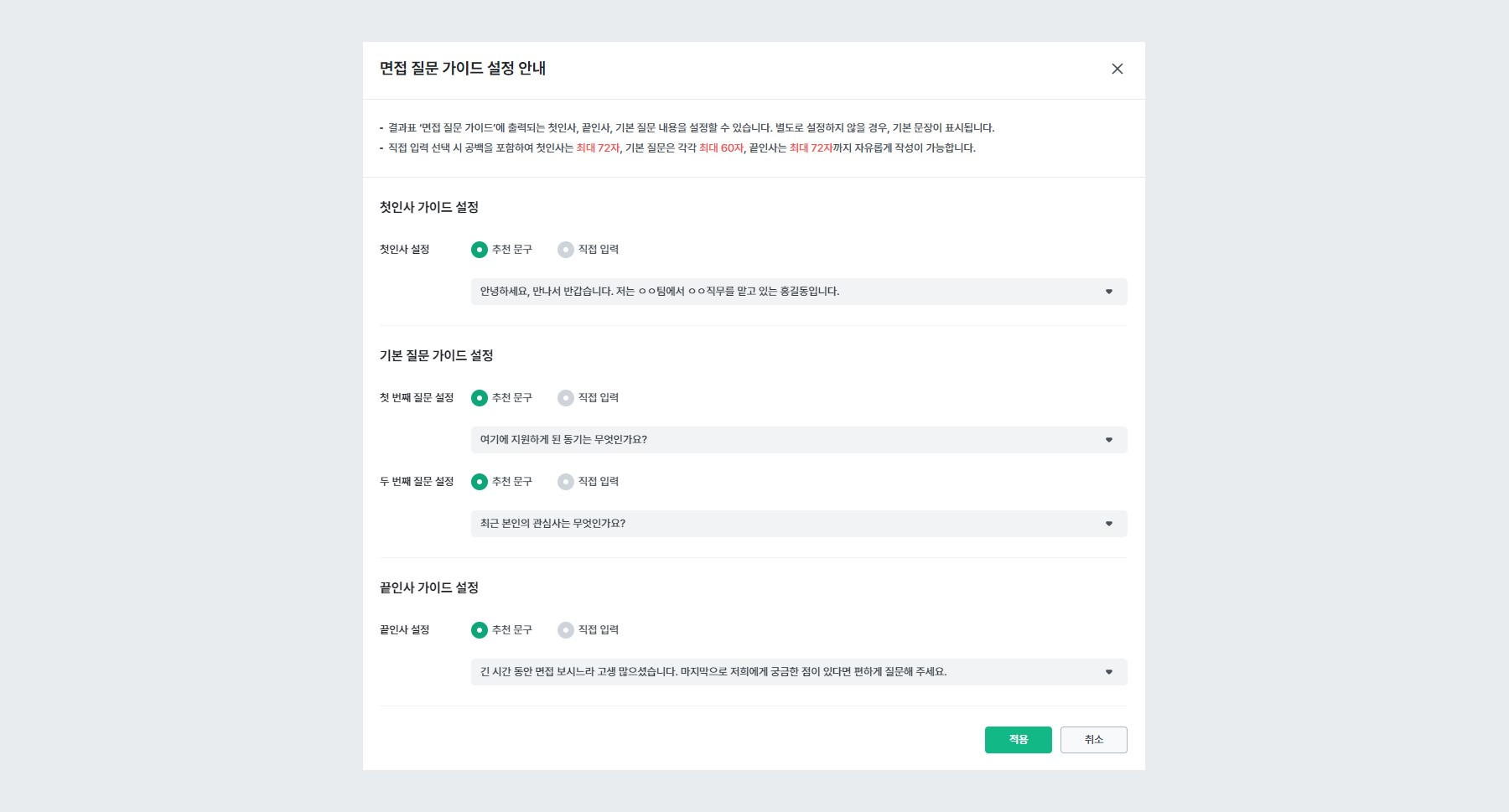
면접 질문 가이드 설정
Updated 2 months ago